Documentazione del software di gestione, pianificazione e ottimizzazione degli interventi
Configura la tua fonte dati Cadulis
Creazione
Andate su Parametri, poi su Fonti di dati e create una fonte di dati di tipo Fonte di dati per foglio di calcolo
Configurazione
Potete limitare il numero di campi esportati
Ricordate che la quantità di dati esportati dipende dal numero di colonne (campi) moltiplicato per il numero di righe (attività)
Se doveste avere problemi con un tempo di caricamento troppo lungo, pensate a ridurre i campi, oppure a ridurre il numero di attività per data ;)
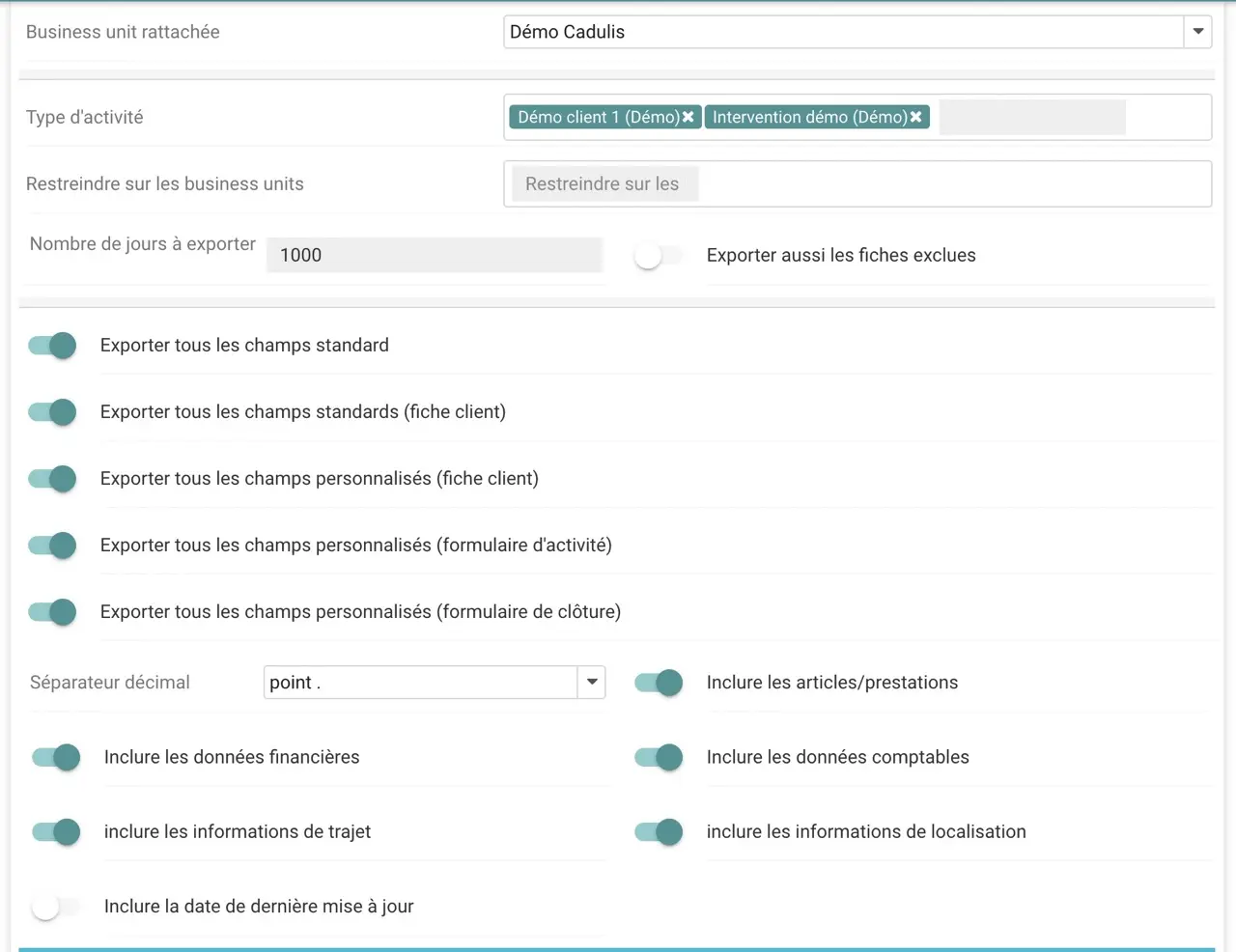
Utilizzo
Una volta creata, configurata e attivata, la fonte di dati vi fornirà un codice di accesso. Copiatelo, ci servirà più tardi ;)
Separatore decimale
A seconda dell’uso che farete di questa fonte di dati, potreste aver bisogno di impostare la virgola come separatore decimale (ad esempio in PowerBI in italiano)





